Cách ẩn bảng trong Word
Cách ẩn bảng trong Word
Trong trình soạn thảo văn bản MS Word các bạn có thể tạo bảng hay ẩn bảng đi tùy theo chức năng và tính thẩm mĩ của văn bản. Trong bài viết này VnDoc sẽ hướng dẫn bạn cách ẩn bảng trong Word để các bạn cùng tham khảo.
Hướng dẫn cách chèn file Excel vào Word
Khi soạn thảo trên một số table bảng biểu bạn muốn sau khi hoàn thành thì ẩn toàn bộ bảng đi chỉ hiển thị nội dung trong bảng, tức là bỏ hết các đường viền xung quanh để nhìn văn bản đẹp hơn. Nếu như chưa biết làm thế nào để ẩn bảng trong Word thì các bạn hãy làm theo hướng dẫn sau đây của VnDoc nhé.
Cách ẩn bảng table trong word 2007 2010 2013
Bước 1: Trước tiên tiến hành bôi đen toàn bộ bảng hoặc 1 phần bảng muốn ẩn đi, click vào biểu tượng di chuyển ở góc trái phía trên của bảng để chọn nhanh cả bảng.

Sau đó trong tab Trang đầu (Home) các bạn chọn phần Viền (Border) --> Không viền (No border).
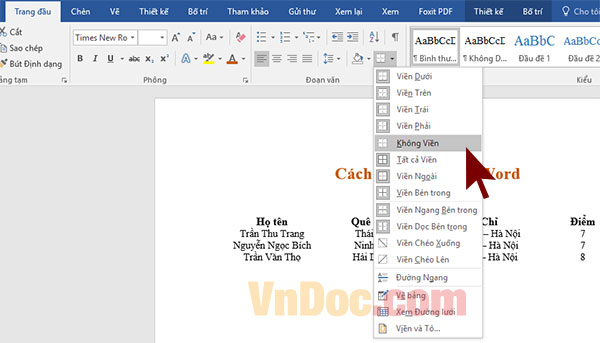
Khi đó toàn bộ các đường viền sẽ bị ẩn đi, các bạn chỉ nhìn thấy nội dung trong bảng.

Ngoài ra các bạn cũng có thể ẩn một số hàng, cột hoặc 1 vùng nhất định trong bảng bằng cách bôi đen vùng đó và làm thao tác giống như trên. Ngoài ra để trình bày văn bản Word sao cho đẹp hơn các bạn cũng có thể tham khảo thêm cách chia cột trong Word nữa nhé. Chúc các bạn thành công.








